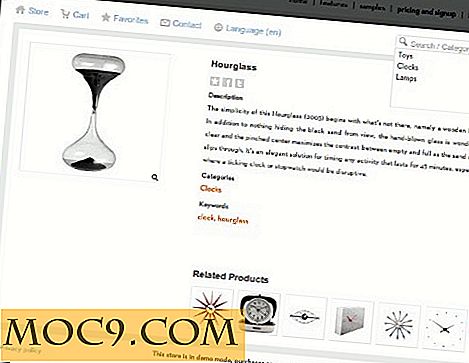Hur gör Alexa din standardassistent på Android
Om du använder röstassistenter på din telefon och i ditt hem kan du dra nytta av att ändra inställningarna på din telefon så att du kan använda en konsekvent tjänst. Om du till exempel använder Android på din telefon men du får ett Amazon Echo som en present och använder det också kan du hamna med listor eller annan information på två olika ställen. Nu kan du undvika det problemet genom att ändra standardassistenten på din telefon till Alexa istället för Google Assistant.
Relaterade : Top 10 måste ha färdigheter för Alexa-aktiverade enheter
Fördelar med att använda Alexa
Om du väljer Alexa som standard röstassistent på en Android-enhet kan du lägga till objekt i listor som du kanske har startat hemma. Så om du vill hålla en att göra-lista på Alexa, och du tänker på något att lägga till den listan medan du är på jobbet, kan du använda Alexa Voice Assist direkt från din telefon.

Du kan använda Alexa som din assistent för att beställa från Amazon, ringa vänner (med vissa appar), fråga efter närliggande butiker och bensinstationer och de flesta andra uppgifter du kan göra från din Echo-högtalare. Alexa arbetar med fler "smart home" -gränssnitt än Google Assistant gör. Det fungerar också bättre än Google om du är utanför USA.
Det finns vissa nackdelar med att ersätta Google Assistant med Alexa. Du kommer endast att kunna komma åt Alexa på din telefon genom att länge trycka på Hem-knappen. Du kommer inte kunna använda sitt våtsord "Alexa" för att aktivera det. Alexa kan inte göra några dagliga uppgifter som att ringa från dina Google-kontakter eller visa en karta.
Att växla till Alexa som din standard röstassistent
På de flesta Android-telefoner följer du dessa steg för att välja Alexa över Google Assistant.
1. Ladda ner Amazon Alexa-appen från Google Play Butik.

2. Starta appen och logga in på ditt Amazon-konto.
3. Öppna Inställningar på din Android-telefon genom att trycka på kugghjulsikonen.
4. Öppna Apps.
5. Välj "Standardapplikationer".
6. Välj "Assist & voice input."
7. Välj Alexa från listan genom att klicka på den.

8. Godta varningen om åtkomst till appar.

Obs! Du måste absolut ha den senaste uppdateringen till Alexa-appen för att detta ska fungera. Om Alexa inte visas som ett val för din assistent, kontrollera att din Alexa-app är uppdaterad.
Relaterat : Hur man får Alexa att skriva ut till en HP-skrivare
Om du är på en Samsung Android-telefon är stegen olika.
1. Ladda ner Alexa.
2. Öppna inställningar på din Android-telefon genom att trycka på kugghjulsikonen.
3. Tryck på "Avancerade" funktioner. (På vissa telefoner kan du behöva knacka på program och tryck sedan på de tre punkterna i det övre högra hörnet för att hitta standardinställningarna för appar.)
4. Välj Enhetsassistent-app.

5. Välj Alexa.
Om du inte kan hitta enhetsassistentapp på din telefon kan du söka efter det i inställningsmenyn.
Kom ihåg att om Alexa inte visas som ett val för din enhetsassistent att uppdatera din Alexa-app.
För att starta Alexa, tryck och håll Hem-knappen på din telefon. När den blå gränsen visas, tala. Du behöver inte säga "Alexa" för att den ska fungera, men du kan fortfarande.
Om du bestämmer att Alexa inte är användbart kan du alltid återgå till Google Assistant. Det är lätt att göra genom att gå tillbaka till dina röstassistentinställningar och klicka på Google-alternativet.
Oavsett om du bestämmer dig för att ändra din standardassistent permanent eller inte, är det ett bra alternativ att ha på din telefon. Val som detta hjälper dig att anpassa din upplevelse med din Android genom att anpassa dig till dina behov.